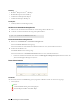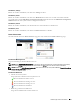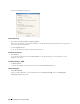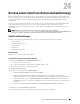Users Guide
436 Drucken mittels ColorTrack (Externe Authentifizierung)
Mittels der Bedienerkonsole
Sie können nur die Einstellungen des Modus ColorTrack, Gastbenutzer und ColorTrack-Fehlerbericht über die
Bedienerkonsole angeben.
1
Drücken Sie die Taste
(Information)
2
Wählen Sie die Registerkarte
Extras
und anschließend
Admin-Einstellungen
.
3
Wählen Sie , bis
Systemeinstellung
angezeigt wird und anschließend
Einstellungen
.
4
Wählen Sie , bis zum
ColorTrack-Modus
angezeigt wird und anschließend
ColorTrack-Modus
.
5
Wählen Sie
Externer Modus
und anschließend
OK
.
6
Wählen Sie , bis
Gastbenutzer
erscheint und anschließend
Gastbenutzer
.
7
Wählen Sie
Ein
oder
Aus
und anschließend
OK
.
8
Wählen Sie , bis
ColorTrack-Fehlerbericht
angezeigt wird und anschließend
ColorTrack-Fehlerbericht
.
9
Wählen Sie
Ein
oder
Aus
und anschließend
OK
.
10
Schalten Sie den Drucker aus und wieder ein, um die Einstellungen zu übernehmen.
ColorTrack Betriebsart
Die folgenden zwei Authentifizierungsmodi sind verfügbar: der Interne Modus mit Informationen der auf dem
Drucker registrierten Benutzer und der Externe Modus mit Informationen der auf einem externen Server
registrierten Benutzer. Für die Authentifizierung über den externen Authentifizierungsserver im externen Modus
müssen Sie keine Benutzerdaten auf dem Drucker speichern. Die Änderung wird wirksam, nachdem der Drucker
aus- und wieder eingeschaltet wurde.
Nicht eingetragene Benutzer
Legt fest, ob der Druck von Daten ohne Authentifizierungsdaten zulässig ist. Diese Einstellung ist aktiviert, wenn
der Drucker neu gestartet wird. Die Änderung wird wirksam, nachdem der Drucker aus- und wieder eingeschaltet
wurde.
Gastbenutzer-Passwort
Geben Sie das zu verwendende Passwort für Benutzer ohne Konto mittels 1 bis 127 alphanumerische Zeichen ein.
Wenn das Passwort leer (NULL) bleibt, können Sie sich nicht auf einem Server anmelden. Die Änderung wird
wirksam, nachdem der Drucker aus- und wieder eingeschaltet wurde.
HINWEIS: Ist der Externe Modus angegeben ist und Gastbenutzer auf Ein eingestellt, müssen Sie ein Passwort festlegen.
HINWEIS: Wenn Sie einen LDAP-Server benutzen, müssen Sie das gleiche Passwort auf dem Server einrichten.
Geben Sie das Passwort für Gastbenutzer erneut ein
Geben Sie das Gastbenutzer-Passwort zur Bestätigung erneut ein.
ColorTrack-Fehlerbericht
Legt fest, ob Informationen, die sich auf Fehler beziehen, automatisch gedruckt werden, wenn das Drucken mit
ColorTrack zu einem Fehler führt.
Einrichten der Remote-Authentifizierung
Klicken Sie auf Einrichtung Remote-Authentifizierungsseite zur Anzeige der Seite Authentifizierungssystem.
HINWEIS: Dieses Element wird nur angezeigt, wenn Externer Modus angegeben ist.